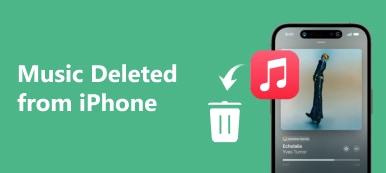«Πού είναι οι λίστες υπενθυμίσεων; Απλώς διαγράφω λίστες υπενθυμίσεων στο iPhone, αλλά εξακολουθώ να βρίσκω την υπενθύμιση σε Mac. Υπάρχει μέθοδος διαγραφής λιστών υπενθυμίσεων στο iPhone; Θέλω απλώς να διατηρήσω τις πληροφορίες απόρρητες και να καταργήσω μόνιμα τη λίστα υπενθυμίσεων. Τι πρέπει να κάνω για να βγάλω αυτά τα αρχεία; "
Φανταστείτε να ανοίξετε το Mac, μερικές ολοκληρωμένες και ιδιωτικές υπενθυμίσεις απλά αναδύονται μπροστά από τους συναδέλφους ή τους φίλους σας. Όταν έχετε τεράστιο κατάλογο λιστών υπενθύμισης, θα πρέπει να γνωρίζετε τις μεθόδους για να καθαρίσετε αυτές τις πληροφορίες.
Επιπλέον, μπορεί να θέλετε να κατάργηση λιστών υπενθύμισης από το iPhone εντελώς. Εάν αντιμετωπίζετε το ίδιο πρόβλημα, απλώς μάθετε πιο λεπτομερείς πληροφορίες σχετικά με τις λύσεις από το άρθρο τώρα.

- Μέρος 1: Πώς να διαγράψετε λίστες υπενθύμισης από το iPhone
- Μέρος 2: Πώς να καταργήσετε τις λίστες υπενθύμισης μέσω iCloud
- Μέρος 3: Υπάρχει κάποια μέθοδος για την ανάκτηση των διαγραμμένων υπενθυμίσεων
- Μέρος 4: Πώς να διαγράψετε μόνιμα τις λίστες υπενθύμισης στο iPhone
Χαρακτηριστικά
Τι είναι ο εντοπισμός σφαλμάτων USB; Ο εντοπισμός σφαλμάτων USB είναι ένας τρόπος για να διευκολύνετε τη σύνδεση μεταξύ συσκευής Android και υπολογιστή, ώστε να έχετε πρόσβαση στο τηλέφωνό σας από τον υπολογιστή και να μεταφέρετε δεδομένα. Κανονικά, μπορείτε να ενεργοποιήσετε τον εντοπισμό σφαλμάτων USB σε Android σε αυτά τα βήματα. Ωστόσο, όταν το τηλέφωνό σας Android είναι σπασμένο στην οθόνη, δεν μπορείτε να ξεκλειδώσετε το τηλέφωνο για να ενεργοποιήσετε τον εντοπισμό σφαλμάτων USB και συνεπώς δεν μπορείτε να λάβετε φωτογραφίες
Μέρος 1. Πώς να διαγράψετε λίστες υπενθύμισης από το iPhone
Είτε θέλετε να διαγράψετε μια μόνο υπενθύμιση είτε να αφαιρέσετε μαζικά όλες τις λίστες υπενθύμισης από το iPhone, πρέπει να σημειώσετε ότι η λίστα υπενθύμισης έχει ολοκληρωθεί. Όσο για την περίπτωση, θα πρέπει να κάνετε την υπενθύμιση ολοκληρωμένη πριν διαγράψετε τις λίστες υπενθύμισης στο iPhone. Αλλά αρκεί να απαλλαγούμε από τις πληροφορίες υπενθύμισης; Εδώ είναι η απάντηση που πρέπει να ξέρετε.
Βήμα 1. Ανοίξτε την εφαρμογή "Υπενθυμίσεις" στην αρχική οθόνη του iPhone σας. Πατήστε τη «Λίστα που περιέχει την υπενθύμιση» που έχετε συμπληρώσει. Μετά από αυτό μπορείτε να ελέγξετε τον κενό κύκλο δίπλα στην υπενθύμιση για να ολοκληρώσετε τις υπενθυμίσεις.

Βήμα 2. Μετά από αυτό, μπορείτε να κάνετε προεπισκόπηση των ολοκληρωμένων υπενθυμίσεων πατώντας τη "λίστα που περιέχει τις ολοκληρωμένες υπενθυμίσεις" στην ενότητα "Εμφάνιση ολοκληρωμένων". Κάντε κλικ στο "Απόκρυψη πλήρους" εάν θέλετε να αποκρύψετε τις υπενθυμίσεις.

Βήμα 3. Στη «λίστα που περιέχει την υπενθύμιση» μπορείτε να επιλέξετε τις επιθυμητές για διαγραφή. Κάντε κλικ στο κουμπί "Επεξεργασία", στο οποίο μπορείτε να βρείτε το κόκκινο κουμπί στα αριστερά της υπενθύμισης. Πατήστε το κουμπί "Διαγραφή" για να διαγράψετε λίστες υπενθυμίσεων στο iPhone.

Όταν έχετε εκατοντάδες λίστες υπενθύμισης σε iPhone ή σε άλλες συσκευές iOS, μπορείτε να χρησιμοποιήσετε τη λειτουργία χύμα για να διαγράψετε εύκολα όλες τις λίστες υπενθύμισης από το iPhone σας. Θα πρέπει να είναι ταχύτερη από τη μη αυτόματη κατάργηση των αρχείων μία προς μία.
Μέρος 2. Πώς να καταργήσετε λίστες υπενθύμισης μέσω iCloud
Ακριβώς όπως αναφέρθηκε, όταν διαγράφετε λίστες υπενθύμισης στο iPhone, μπορείτε ακόμα να λαμβάνετε πληροφορίες σχετικά με Mac ή άλλες συσκευές iOS. Τι πρέπει να κάνετε για να καταργήσετε τις λίστες υπενθύμισης από το Mac; Εδώ είναι η λεπτομερής διαδικασία που πρέπει να ακολουθήσετε όπως παρακάτω.
Βήμα 1. Συνδεθείτε στον λογαριασμό σας iCloud με το Apple ID και τον κωδικό πρόσβασης. Μεταβείτε στην επιλογή "Υπενθύμιση" για να επιλέξετε τις υπενθυμίσεις που θέλετε να διαγράψετε. Όταν καταργείτε λίστες υπενθυμίσεων από το iCloud, μπορείτε να απαλλαγείτε από το αρχείο από όλες τις συσκευές iOS εντός του ίδιου iCloud.
Βήμα 2. Κάντε κλικ στην υπενθύμιση που θέλετε να διαγράψετε στη λίστα. Όταν διαγράφετε τις λίστες υπενθύμισης, αυτά τα αρχεία θα καταργηθούν αυτόματα από την εφαρμογή υπενθύμισης στο iPhone.
Βήμα 3. Πατήστε το πλήκτρο "Backspace" ή την επιλογή "Διαγραφή" για να διαγράψετε λίστες υπενθυμίσεων σε iPhone ή άλλες συσκευές στο iCloud. Αλλά είναι μόνο μια απλή διαγραφή. μπορείτε ακόμα να ανακτήσετε τα αρχεία.

Μέρος 3. Υπάρχει κάποια μέθοδος για την ανάκτηση των διαγραμμένων υπενθυμίσεων
Μπορείτε απλά να διαγράψετε τις λίστες υπενθύμισης του iPhone. Μόλις διαγράψετε ορισμένα ανεπιθύμητα και παρωχημένα αρχεία, μπορείτε να αποφύγετε τυχόν παραβίαση άλλων σημαντικών λειτουργιών του συστήματος της συσκευής σας που μπορεί να προκαλέσουν σοβαρά προβλήματα.
Όταν υπάρχουν ορισμένες σημαντικές λίστες υπενθύμισης στο iPhone σας, αν απλά διαγράφετε λίστες υπενθύμισης στο iPhone, δεν αρκεί να απαλλαγείτε από τα αρχεία. Στην πραγματικότητα υπάρχουν ορισμένα αρχεία στη μνήμη προσωρινής αποθήκευσης, άλλα μπορούν ακόμη να έχουν πρόσβαση στις ιδιωτικές πληροφορίες με εργαλεία ανάκτησης δεδομένων.
Υπάρχουν ακόμα τρόποι για να επαναφέρετε εσφαλμένα τις υπενθυμίσεις του iPhone. Εάν διαγράψετε κατά λάθος τη σημαντική λίστα υπενθύμισης από το iPhone, μπορείτε να βασιστείτε στο επαγγελματικό εργαλείο ανάκτησης δεδομένων iOS, Αποκατάσταση στοιχείων iPhone για να τα επανακτήσουν με ευκολία.

Μέρος 4. Πώς να διαγράψετε μόνιμα τις λίστες υπενθύμισης στο iPhone
Όταν οι πληροφορίες των υπενθυμίσεων στο iPhone διαρρεύσουν, ειδικά για επιχειρηματικές πληροφορίες, θα πρέπει να έχετε μεγάλο πρόβλημα. Εάν θέλετε να διαγράψετε όλες τις λίστες υπενθύμισης από το iPhone μόνιμα χωρίς κομμάτι, Apeaksoft iPhone Γόμα πρέπει να είναι η σωστή επιλογή. Είναι το πιο χρήσιμο βοηθητικό πρόγραμμα για να διαγράψετε όλο το περιεχόμενο και τις ρυθμίσεις μόνιμα και σχολαστικά.
- Διαγράψτε με ασφάλεια λίστες υπενθύμισης και άλλα αρχεία από το iPhone χωρίς κομμάτι.
- Φυλάσσετε τα προσωπικά σας στοιχεία και προστατεύετε όλα τα προσωπικά σας δεδομένα.
- Ρυθμίστε τα διαφορετικά επίπεδα διαγραφής 3 για να αφαιρέσετε τα εμπιστευτικά δεδομένα και αρχεία.
- Εργαστείτε με το iPhone 11/12/13/14/15 και άλλα.
Βήμα 1: Συνδέστε το iPhone σε υπολογιστή με καλώδιο USB
Κατεβάστε και εγκαταστήστε το iPhone Eraser και στη συνέχεια ξεκινήστε τον στον υπολογιστή σας. Συνδέστε το iPhone σε υπολογιστή με ένα καλώδιο USB. Είναι σε θέση να ανιχνεύσει αυτόματα όλα τα αρχεία του iPhone.

Σημείωση: Αφού συνδέσετε το iPhone σε υπολογιστή, θα πρέπει να βεβαιωθείτε ότι η συσκευή σας iOS δεν είναι ενσωματωμένη Λειτουργία ανάκτησης or Λειτουργία DFU. Εάν εξακολουθεί να μην λειτουργεί, μπορείτε να ελέγξετε αν το iTunes που είναι εγκατεστημένο στον υπολογιστή σας έχει ενημερωθεί στην πιο πρόσφατη έκδοση.
Βήμα 2: Επιλέξτε τα επίπεδα διαγραφής για να διαγράψετε λίστες υπενθύμισης
Υπάρχουν διαφορετικά επίπεδα διαγραφής 3, χαμηλά, μεσαία και υψηλά. Μπορείτε να επιλέξετε το υψηλό επίπεδο για να αντικαταστήσετε τα αρχεία 3 φορές. Το πρότυπο ασφαλείας βασίζεται στο USDoD 5220.22-M. Μπορείτε να ορίσετε τοπική διαδρομή και μορφή για την αποθήκευση του εξαγόμενου ιστορικού διαγραφής, του CSV και του PDF.

Βήμα 3: Διαγραφή μόνιμα λίστες υπενθύμισης στο iPhone
Αφού επιλέξετε το επίπεδο διαγραφής, μπορείτε να κάνετε κλικ στο κουμπί "Έναρξη" για να διαγράψετε λίστες υπενθυμίσεων στο iPhone. Όταν ολοκληρώσετε ολόκληρη τη διαδικασία, μπορείτε να ξεκινήσετε την Υπενθύμιση στο iPhone. Μέχρι τώρα, έχετε ολοκληρώσει ολόκληρη τη διαδικασία διαγραφής όλων των συσκευών iOS.

Συμπέρασμα
Αν πρέπει διαγραφή λιστών υπενθύμισης στο iPhone, μπορείτε απλά να ολοκληρώσετε τις εργασίες και να αφαιρέσετε τα αρχεία. Ωστόσο, ίσως εξακολουθείτε να βρίσκετε τις πληροφορίες σε άλλες συσκευές iOS στον ίδιο λογαριασμό iCloud. Για να καταργήσετε μόνιμα τις λίστες υπενθύμισης, iPhone Γόμα θα πρέπει να είναι η τελική λύση για να απαλλαγούμε από τα αρχεία μόνιμα χωρίς κομμάτι. Απλά μάθετε πιο λεπτομερείς πληροφορίες σχετικά με τον τρόπο διαγραφής λιστών υπενθύμισης στο iPhone, μπορείτε να μοιραστείτε σχόλια στο άρθρο.



 Αποκατάσταση στοιχείων iPhone
Αποκατάσταση στοιχείων iPhone Αποκατάσταση συστήματος iOS
Αποκατάσταση συστήματος iOS Δημιουργία αντιγράφων ασφαλείας και επαναφορά δεδομένων iOS
Δημιουργία αντιγράφων ασφαλείας και επαναφορά δεδομένων iOS iOS οθόνη εγγραφής
iOS οθόνη εγγραφής MobieTrans
MobieTrans Μεταφορά iPhone
Μεταφορά iPhone iPhone Γόμα
iPhone Γόμα Μεταφορά μέσω WhatsApp
Μεταφορά μέσω WhatsApp Ξεκλείδωμα iOS
Ξεκλείδωμα iOS Δωρεάν μετατροπέας HEIC
Δωρεάν μετατροπέας HEIC Αλλαγή τοποθεσίας iPhone
Αλλαγή τοποθεσίας iPhone Android Ανάκτηση Δεδομένων
Android Ανάκτηση Δεδομένων Διακεκομμένη εξαγωγή δεδομένων Android
Διακεκομμένη εξαγωγή δεδομένων Android Android Data Backup & Restore
Android Data Backup & Restore Μεταφορά τηλεφώνου
Μεταφορά τηλεφώνου Ανάκτηση δεδομένων
Ανάκτηση δεδομένων Blu-ray Player
Blu-ray Player Mac Καθαριστικό
Mac Καθαριστικό DVD Creator
DVD Creator Μετατροπέας PDF Ultimate
Μετατροπέας PDF Ultimate Επαναφορά κωδικού πρόσβασης των Windows
Επαναφορά κωδικού πρόσβασης των Windows Καθρέφτης τηλεφώνου
Καθρέφτης τηλεφώνου Video Converter Ultimate
Video Converter Ultimate Πρόγραμμα επεξεργασίας βίντεο
Πρόγραμμα επεξεργασίας βίντεο Εγγραφή οθόνης
Εγγραφή οθόνης PPT σε μετατροπέα βίντεο
PPT σε μετατροπέα βίντεο Συσκευή προβολής διαφανειών
Συσκευή προβολής διαφανειών Δωρεάν μετατροπέα βίντεο
Δωρεάν μετατροπέα βίντεο Δωρεάν οθόνη εγγραφής
Δωρεάν οθόνη εγγραφής Δωρεάν μετατροπέας HEIC
Δωρεάν μετατροπέας HEIC Δωρεάν συμπιεστής βίντεο
Δωρεάν συμπιεστής βίντεο Δωρεάν συμπιεστής PDF
Δωρεάν συμπιεστής PDF Δωρεάν μετατροπέας ήχου
Δωρεάν μετατροπέας ήχου Δωρεάν συσκευή εγγραφής ήχου
Δωρεάν συσκευή εγγραφής ήχου Ελεύθερος σύνδεσμος βίντεο
Ελεύθερος σύνδεσμος βίντεο Δωρεάν συμπιεστής εικόνας
Δωρεάν συμπιεστής εικόνας Δωρεάν γόμα φόντου
Δωρεάν γόμα φόντου Δωρεάν εικόνα Upscaler
Δωρεάν εικόνα Upscaler Δωρεάν αφαίρεση υδατογραφήματος
Δωρεάν αφαίρεση υδατογραφήματος Κλείδωμα οθόνης iPhone
Κλείδωμα οθόνης iPhone Παιχνίδι Cube παζλ
Παιχνίδι Cube παζλ